To połączenie nie jest błędem prywatnym w przeglądarce Safari na iPhonie: Napraw
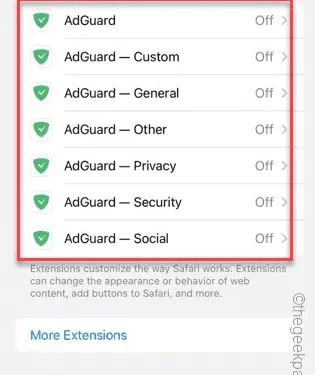
Podczas przeglądania stron internetowych w przeglądarce Safari na iPhonie możesz napotkać komunikat o błędzie „ To połączenie nie jest prywatne ”. Istnieje kilka prawdopodobnych przyczyn, które można za to winić. Obejście tego nie będzie trudnym zadaniem, jeśli wykonasz poniższe kroki, aby rozwiązać problem w przeglądarce Safari.
Poprawka 1 – Wyczyść historię witryny
Wyczyść zapisane dane stron internetowych w ustawieniach Safari.
Krok 1 – Przejdź do Ustawień .
Krok 2 – Na stronie Ustawienia przewiń w dół, aby znaleźć aplikację „ Safari ”. Otwórz to.
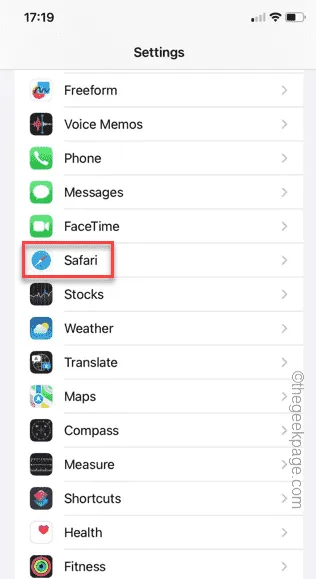
Krok 3 – Na stronie Ustawienia Safari przewiń w dół do końcowej części ustawień.
Krok 4 – Następnie wybierz opcję „ Wyczyść historię i witrynę ”.
Krok 5 – Wybierz opcję „ Cała historia ”. Następnie dotknij „ Wyczyść historię ”.
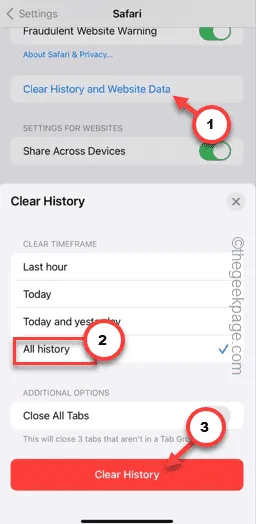
Twoje działanie wyczyści całą historię aplikacji Safari na Twoim iPhonie. Później spróbuj otworzyć tę samą witrynę i przetestuj.
Poprawka 2 – Sprawdź datę i godzinę
Istnieje kilka witryn internetowych, które nie działają, jeśli ustawienia daty i godziny w telefonie iPhone są nieprawidłowe.
Krok 1 – Musisz przejść do Ustawień na swoim iPhonie.
Krok 2 – Otwórz ustawienia „ Ogólne ”, przesuwając je w dół.
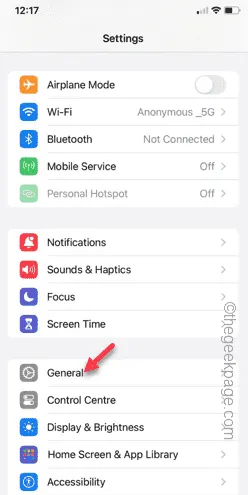
Krok 3 – Następnie otwórz ustawienia „ Data i godzina ”.
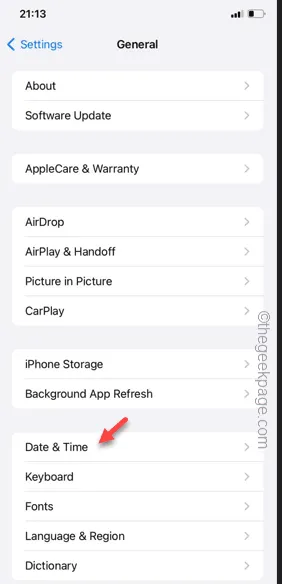
Krok 4 – Sprawdź ustawienia daty i godziny. Włącz opcję „ Ustaw automatycznie ”, aby iOS automatycznie ustawiał godzinę i datę.
Krok 5 – Będąc na miejscu, sprawdź także region. Zmień to, jeśli jest nieprawidłowe.
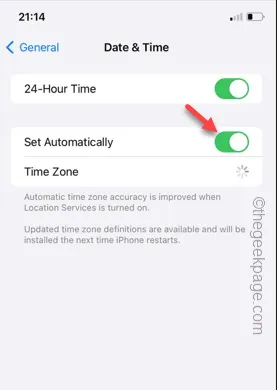
Zamknij Ustawienia i wróć do Safari. Sprawdź, czy to działa.
Poprawka 3 – Wyłącz wszelkie połączenia VPN
Istnieją pewne strony internetowe i usługi, które nie pozwalają na żadne połączenia VPN. Jeśli więc go używasz, wyłącz go.
Krok 1 – Musisz otworzyć panel Ustawienia .
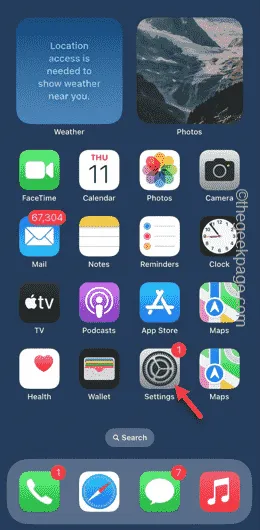
Krok 2 – Przejdź do zakładki „ Ogólne ”.

Krok 3 – Otwórz ustawienie „ VPN i zarządzanie urządzeniami ”.
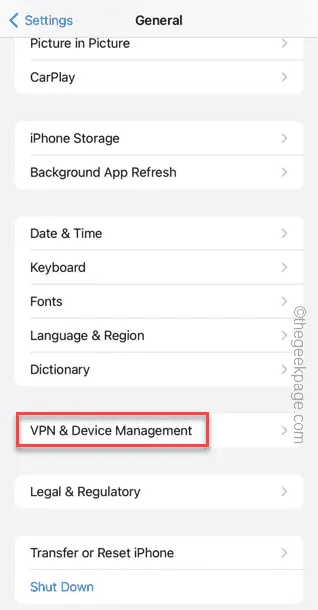
Krok 4 – Wyłącz to z tego panelu.
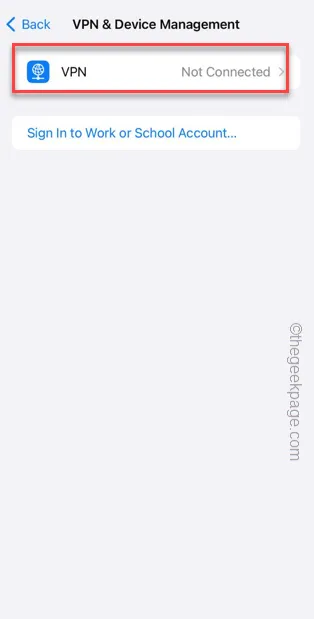
Po wyłączeniu usług VPN spróbuj ponownie otworzyć witrynę.
Poprawka 4 – Wyłącz wszystkie rozszerzenia w przeglądarce Safari
Przyczyną tego problemu mogą być rozszerzenia w aplikacji Safari. Wyłącz wszystkie rozszerzenia Safari.
Krok 1 – Przejdź do ustawień w iPhonie.
Krok 2 – Przewiń w dół i możesz otworzyć ustawienia „ Safari ”.
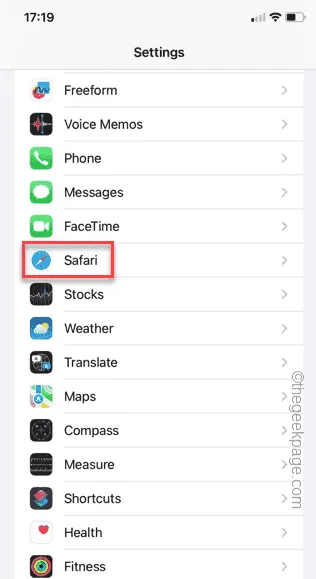
Krok 3 – Otwórz ustawienie „ Rozszerzenia ”.
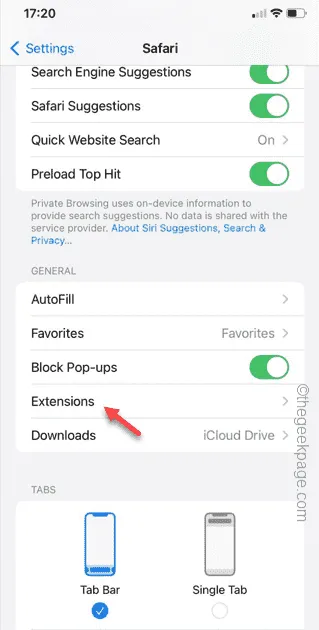
Krok 4 – Musisz tutaj wyłączyć wszystkie rozszerzenia. Otwórz więc tam wszystkie włączone rozszerzenia.
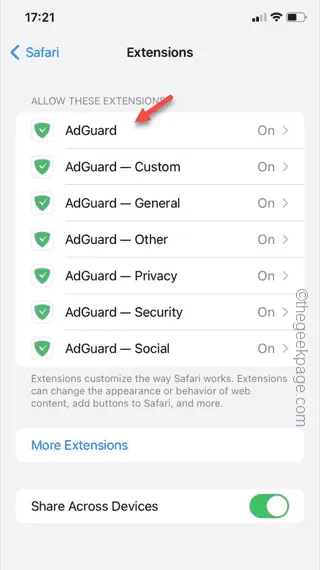
Krok 5 – Przełącz opcję „ Zezwalaj na rozszerzenie ” na tryb wyłączony .
Krok 6 – Wróć do listy rozszerzeń.

Krok 7 – W ten sposób zablokuj wszystkie rozszerzenia Safari na swoim iPhonie.
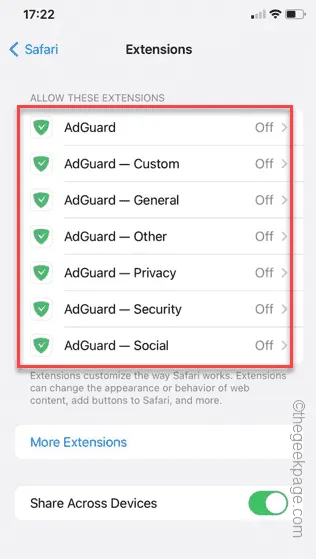
Odwiedź stronę jeszcze raz i przetestuj.
Poprawka 5 – Użyj trybu przeglądania prywatnego
Jeśli nie możesz wejść na stronę ze zwykłej karty, otwórz kartę prywatną i spróbuj się tam dostać.
Krok 1 – W aplikacji Safari dotknij ikony zakładek w prawym dolnym rogu.
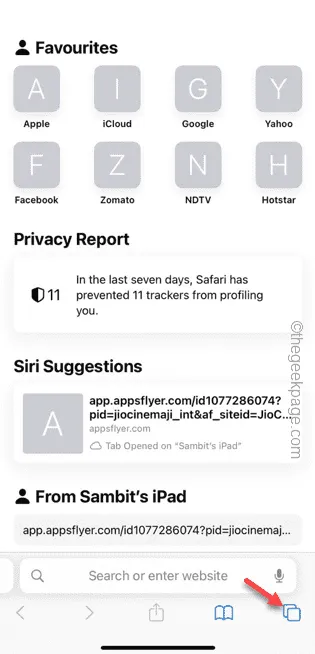
Krok 2 – Następnie przejdź do zakładki „ Prywatne ”.
Krok 3 – Kliknij ikonę „➕”, aby otworzyć nową kartę w trybie przeglądania prywatnego.
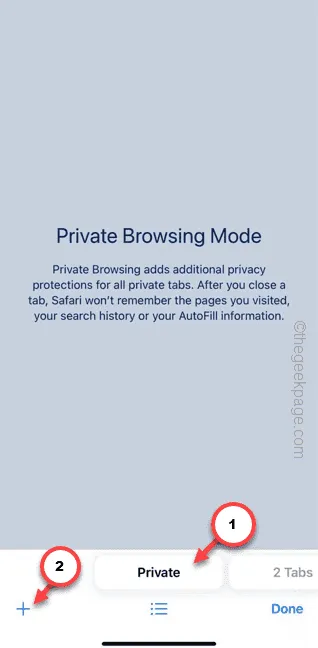
Otwórz witrynę z tej prywatnej karty przeglądarki. Tym razem nie wyświetli się komunikat „ To połączenie nie jest prywatne ”.
Poprawka 6 – Użyj innych przeglądarek
Safari nie jest jedyną przeglądarką dostępną na iOS. Istnieje mnóstwo starszych witryn internetowych, które nie działają dobrze w przeglądarce Safari. Powinieneś więc zdecydować się na alternatywne przeglądarki, takie jak Google Chrome, Brave, Opera, aby przeglądać nieosiągalne strony internetowe.
Możesz użyć tych bezpośrednich linków, aby pobrać je z App Store –



Dodaj komentarz